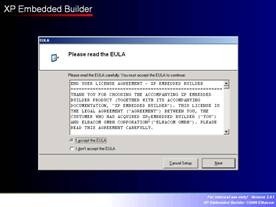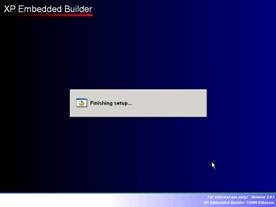XP Embedded Builder ist ein Tool, mit dem Sie Ihre XP Embedded Images direkt auf der Zielhardware erstellen können, ohne Kenntnisse im Target Designer zu haben.
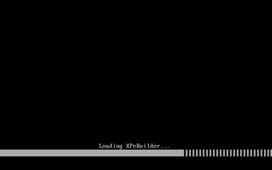
Die Benutzeroberfläche entspricht der von XP Professional - Sie booten von der DVD und ein Setup-Assistent führt Sie durch die Installation.
Zu Beginn können Sie den Produktschlüssel eingeben, um ein Vollversion XP Embedded Image zu erstellen.
Sie erhalten Ihren Produktschlüssel zusammen mit Ihrem Lizenzpaket. Wenn Sie das Feld leer lassen, erstellt der XPeBuilder eine 120-Tage-Testversion.
Im nächsten Schritt können Sie Ihr Ziellaufwerk vorbereiten. Sie können Partitionen erstellen, löschen und ändern, um die Umgebung zu schaffen, die Sie für Ihre Anwendung benötigen. Um ein ganzes Laufwerk vorzubereiten, können Sie einfach das Laufwerk auswählen und auf "Weiter" klicken - der XP Embedded Builder erstellt dann eine einzelne primäre Partition auf dem ausgewählten Laufwerk und formatiert sie mit dem NTFS-Dateisystem.
Nachdem die Vorbereitung abgeschlossen ist, kopiert das Setup ein einfaches XP Embedded Image auf das Ziellaufwerk. Dies ist ein kleines XP Embedded Image, das nur grundlegende Funktionen enthält (footprint ist kleiner als 100MB). Dieses Image ist die Basis für alle weiteren Anpassungen. Von nun an liegt es an Ihnen, die Komponenten auszuwählen, die Sie dem XP Embedded Image hinzufügen möchten.
Der XPeBuilder bietet zur Zeit 50 Komponenten an und es werden von Zeit zu Zeit weitere hinzukommen.
Eine Komponente im XPeBuilder ist mehr wie eine Makrokomponente im Target Designer, da sie bereits alle benötigten Dateien und Abhängigkeiten enthält.
Nun können Sie ein Passwort für Ihr Administratorkonto festlegen. Im nächsten Einrichtungsbildschirm können Sie Benutzerkonten anlegen und ihnen die entsprechenden Rechte zuweisen. Sie können hier sogar eine automatische Anmeldung festlegen.
Der nächste Einrichtungsbildschirm zeigt Ihnen eine Liste aller verfügbaren Komponenten, die in Gruppen zusammengefasst sind.
Um eine Komponente zu installieren, markieren Sie diese einfach. Wenn Sie auf "Weiter" klicken, wird der XPeBuilder die Abhängigkeiten Ihrer Auswahl überprüfen und die fehlenden Komponenten automatisch hinzufügen. Der XPeBuilder prüft auch auf Konflikte und zeigt Ihnen an, welche Komponenten nicht zusammengefügt werden können. Wenn es keine Konflikte gibt, beginnt XPeBuilder mit der Installation der Komponenten. Einige Komponenten müssen weiter konfiguriert werden - für diese Komponenten wird ein eigenes Konfigurationsfenster angezeigt.


Mit der Komponente "Elemente der Systemsteuerung" können Sie zum Beispiel jeden Eintrag der Systemsteuerung auswählen, der hinzugefügt werden soll. Mit der Komponente "Netzwerk" können Sie den Computernamen und die Arbeitsgruppe für das Gerät angeben. Mit der Komponente "Sprachpaket" können Sie angeben, welche Sprachpakete Sie installieren möchten, und Sie können eine Standardsprache konfigurieren.
Nachdem alle Komponenten installiert wurden, erledigt der XP Embedded Builder seine letzte Aufgabe und startet das System neu.
Nun wird der First Boot Agent gestartet, um die Konfiguration des Images abzuschließen. Danach können Sie Ihr XP Embedded Image fertigstellen, indem Sie zusätzliche Treiber, Anwendungen usw. wie bei XP Professional installieren.